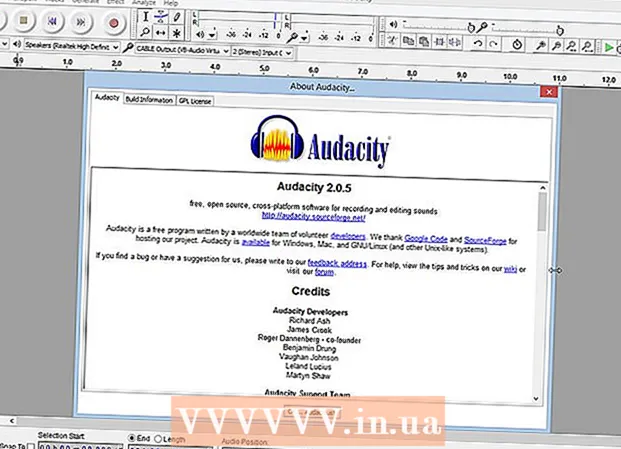লেখক:
Christy White
সৃষ্টির তারিখ:
10 মে 2021
আপডেটের তারিখ:
1 জুলাই 2024

কন্টেন্ট
- পদক্ষেপ
- পদ্ধতি 1 এর 1: মানক পদ্ধতি
- পদ্ধতি 2 এর 2: ছাঁটাই করতে একটি আকার ব্যবহার করে
- পদ্ধতি 3 এর 3: দিক অনুপাত ব্যবহার করুন
এই উইকিহাউ কীভাবে আপনাকে একটি মাইক্রোসফ্ট ওয়ার্ড ডকুমেন্টে anোকানো একটি চিত্র ক্রপ করতে শেখায়।
পদক্ষেপ
পদ্ধতি 1 এর 1: মানক পদ্ধতি
 আপনার মাইক্রোসফ্ট ওয়ার্ড ডকুমেন্টটি খুলুন। আপনি যে চিত্রটি ক্রপ করতে চান তাতে ডকুমেন্টটিতে ডাবল ক্লিক করুন। এটি মাইক্রোসফ্ট ওয়ার্ডে নথিটি খুলবে।
আপনার মাইক্রোসফ্ট ওয়ার্ড ডকুমেন্টটি খুলুন। আপনি যে চিত্রটি ক্রপ করতে চান তাতে ডকুমেন্টটিতে ডাবল ক্লিক করুন। এটি মাইক্রোসফ্ট ওয়ার্ডে নথিটি খুলবে। 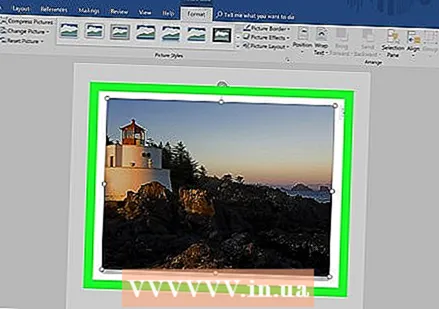 একটি ছবি নির্বাচন করুন। আপনি যে চিত্রটি ক্রপ করতে চান তা না পাওয়া পর্যন্ত আপনার নথিতে স্ক্রোল করুন, তারপরে এটি নির্বাচন করতে একবার ক্লিক করুন।
একটি ছবি নির্বাচন করুন। আপনি যে চিত্রটি ক্রপ করতে চান তা না পাওয়া পর্যন্ত আপনার নথিতে স্ক্রোল করুন, তারপরে এটি নির্বাচন করতে একবার ক্লিক করুন। 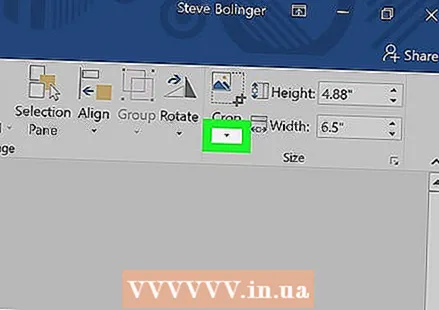 ক্লিক করুন ফসল. এটি সরঞ্জামদণ্ডের ডানদিকে "আকার" গ্রুপে রয়েছে ফর্ম্যাট করা। একটি ড্রপ ডাউন মেনু প্রদর্শিত হবে.
ক্লিক করুন ফসল. এটি সরঞ্জামদণ্ডের ডানদিকে "আকার" গ্রুপে রয়েছে ফর্ম্যাট করা। একটি ড্রপ ডাউন মেনু প্রদর্শিত হবে. - ম্যাকে এটি সরঞ্জামদণ্ডে, "চিত্র ফর্ম্যাট" ট্যাবে রয়েছে।
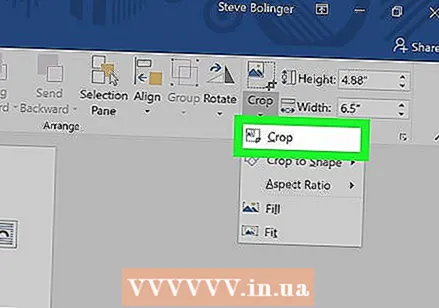 ক্লিক করুন ফসল. এটি ড্রপ-ডাউন মেনুতে। আপনি এটি ক্লিক করার পরে, নির্বাচিত চিত্রের প্রান্তে এবং কোণে বেশ কয়েকটি কালো বার উপস্থিত হবে।
ক্লিক করুন ফসল. এটি ড্রপ-ডাউন মেনুতে। আপনি এটি ক্লিক করার পরে, নির্বাচিত চিত্রের প্রান্তে এবং কোণে বেশ কয়েকটি কালো বার উপস্থিত হবে।  চিত্রের ক্রপিং সামঞ্জস্য করুন। এটি করার জন্য চিত্রের প্রান্ত বা কোণে একটি কালো বারের অভ্যন্তরে ক্লিক করুন এবং টেনে আনুন।
চিত্রের ক্রপিং সামঞ্জস্য করুন। এটি করার জন্য চিত্রের প্রান্ত বা কোণে একটি কালো বারের অভ্যন্তরে ক্লিক করুন এবং টেনে আনুন। 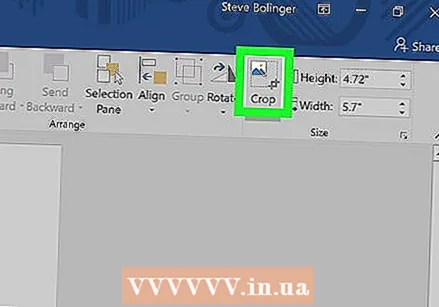 "ক্রপ" আইকনে ক্লিক করুন। এটি এর উপরে একটি লাইন দিয়ে বাক্স ফসলতীর এটি কালো বারগুলির সীমানার বাইরে চিত্রের যে কোনও অংশ সরিয়ে দেয়।
"ক্রপ" আইকনে ক্লিক করুন। এটি এর উপরে একটি লাইন দিয়ে বাক্স ফসলতীর এটি কালো বারগুলির সীমানার বাইরে চিত্রের যে কোনও অংশ সরিয়ে দেয়।  পরিবর্তনগুলি সংরক্ষণ করুন। এটি করতে টিপুন Ctrl+এস। (উইন্ডোজ) বা কমান্ড+এস। (ম্যাক).
পরিবর্তনগুলি সংরক্ষণ করুন। এটি করতে টিপুন Ctrl+এস। (উইন্ডোজ) বা কমান্ড+এস। (ম্যাক).
পদ্ধতি 2 এর 2: ছাঁটাই করতে একটি আকার ব্যবহার করে
 আপনার মাইক্রোসফ্ট ওয়ার্ড ডকুমেন্টটি খুলুন। আপনি যে চিত্রটি ক্রপ করতে চান তাতে ডকুমেন্টটিতে ডাবল ক্লিক করুন। এটি মাইক্রোসফ্ট ওয়ার্ডে নথিটি খুলবে।
আপনার মাইক্রোসফ্ট ওয়ার্ড ডকুমেন্টটি খুলুন। আপনি যে চিত্রটি ক্রপ করতে চান তাতে ডকুমেন্টটিতে ডাবল ক্লিক করুন। এটি মাইক্রোসফ্ট ওয়ার্ডে নথিটি খুলবে। 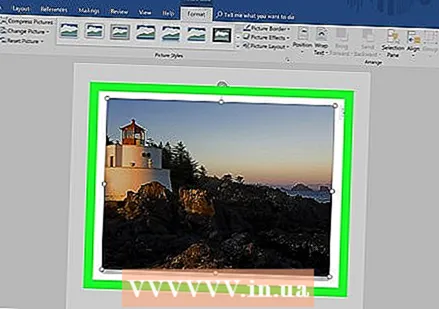 একটি ছবি নির্বাচন করুন। আপনি যে চিত্রটি ক্রপ করতে চান তা না পাওয়া পর্যন্ত আপনার দস্তাবেজটির মাধ্যমে স্ক্রোল করুন, তারপরে চিত্রটি নির্বাচন করতে একবার ক্লিক করুন।
একটি ছবি নির্বাচন করুন। আপনি যে চিত্রটি ক্রপ করতে চান তা না পাওয়া পর্যন্ত আপনার দস্তাবেজটির মাধ্যমে স্ক্রোল করুন, তারপরে চিত্রটি নির্বাচন করতে একবার ক্লিক করুন। 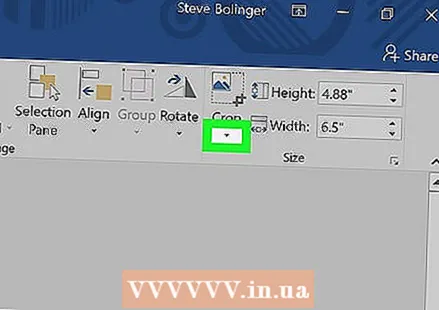 "ক্রপ" বোতামের পাশে ডাউন তীরটি ক্লিক করুন। এটি সরঞ্জামদণ্ডের ডানদিকে "আকার" গ্রুপে রয়েছে ফর্ম্যাট করা। একটি ড্রপ ডাউন মেনু প্রদর্শিত হবে.
"ক্রপ" বোতামের পাশে ডাউন তীরটি ক্লিক করুন। এটি সরঞ্জামদণ্ডের ডানদিকে "আকার" গ্রুপে রয়েছে ফর্ম্যাট করা। একটি ড্রপ ডাউন মেনু প্রদর্শিত হবে. - ম্যাকে এটি "চিত্র ফর্ম্যাট" ট্যাবের শীর্ষে থাকা সরঞ্জামদণ্ডে রয়েছে।
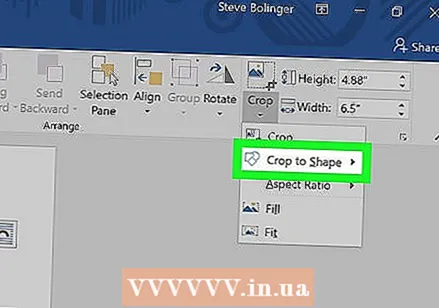 নির্বাচন করুন আকার ফসল. এটি ড্রপ-ডাউন মেনুতে। এটি আকারগুলির একটি স্লাইড-আউট মেনু প্রদর্শন করবে।
নির্বাচন করুন আকার ফসল. এটি ড্রপ-ডাউন মেনুতে। এটি আকারগুলির একটি স্লাইড-আউট মেনু প্রদর্শন করবে। 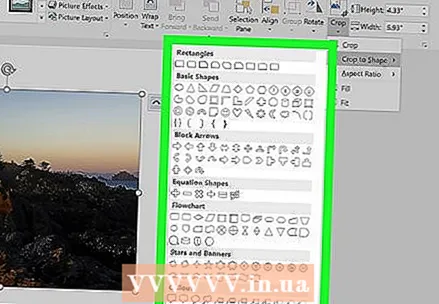 একটি আকার নির্বাচন করুন। আপনি যে আকারে চিত্রটি প্রদর্শিত হতে চান তাতে ক্লিক করুন। এটি অবিলম্বে চিত্রটিতে আকৃতিটি প্রয়োগ করবে।
একটি আকার নির্বাচন করুন। আপনি যে আকারে চিত্রটি প্রদর্শিত হতে চান তাতে ক্লিক করুন। এটি অবিলম্বে চিত্রটিতে আকৃতিটি প্রয়োগ করবে। 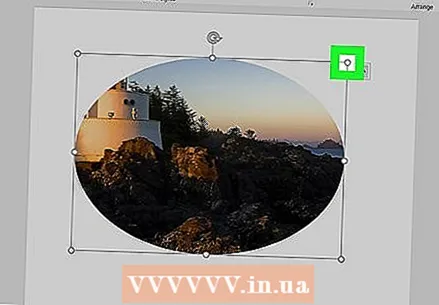 আকৃতির আকার সামঞ্জস্য করুন। চিত্রটি কমিয়ে আনতে বা বড় করতে চিত্রের বাহ্যরেখার চারদিকে একটি বৃত্তাকার পয়েন্ট ক্লিক করুন এবং টেনে আনুন।
আকৃতির আকার সামঞ্জস্য করুন। চিত্রটি কমিয়ে আনতে বা বড় করতে চিত্রের বাহ্যরেখার চারদিকে একটি বৃত্তাকার পয়েন্ট ক্লিক করুন এবং টেনে আনুন।  আপনার পরিবর্তনগুলি সংরক্ষণ করুন। টিপুন Ctrl+এস। (উইন্ডোজ) বা কমান্ড+এস। (ম্যাক) এটি করতে।
আপনার পরিবর্তনগুলি সংরক্ষণ করুন। টিপুন Ctrl+এস। (উইন্ডোজ) বা কমান্ড+এস। (ম্যাক) এটি করতে।
পদ্ধতি 3 এর 3: দিক অনুপাত ব্যবহার করুন
 আপনার মাইক্রোসফ্ট ওয়ার্ড ডকুমেন্টটি খুলুন। আপনি যে চিত্রটি ক্রপ করতে চান তাতে ডকুমেন্টটিতে ডাবল ক্লিক করুন। এটি মাইক্রোসফ্ট ওয়ার্ডে নথিটি খুলবে।
আপনার মাইক্রোসফ্ট ওয়ার্ড ডকুমেন্টটি খুলুন। আপনি যে চিত্রটি ক্রপ করতে চান তাতে ডকুমেন্টটিতে ডাবল ক্লিক করুন। এটি মাইক্রোসফ্ট ওয়ার্ডে নথিটি খুলবে। 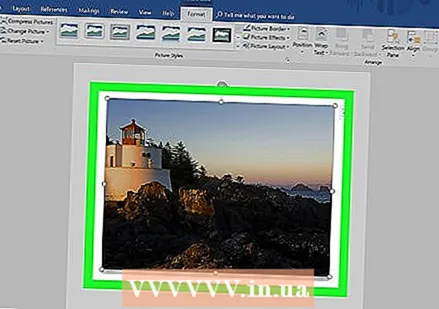 একটি ছবি নির্বাচন করুন। আপনি যে চিত্রটি ক্রপ করতে চান তা না পাওয়া পর্যন্ত আপনার দস্তাবেজটির মাধ্যমে স্ক্রোল করুন, তারপরে চিত্রটি নির্বাচন করতে একবার ক্লিক করুন।
একটি ছবি নির্বাচন করুন। আপনি যে চিত্রটি ক্রপ করতে চান তা না পাওয়া পর্যন্ত আপনার দস্তাবেজটির মাধ্যমে স্ক্রোল করুন, তারপরে চিত্রটি নির্বাচন করতে একবার ক্লিক করুন। 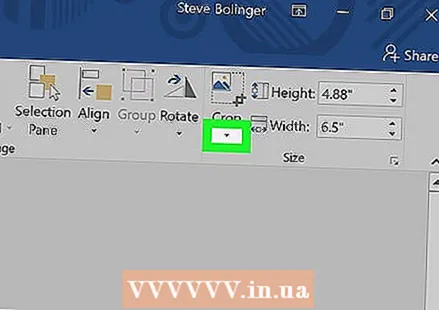 "ক্রপ" বোতামের পাশে ডাউন তীরটি ক্লিক করুন। এটি সরঞ্জামদণ্ডের ডানদিকে "আকার" গ্রুপে রয়েছে ফর্ম্যাট করা। একটি ড্রপ ডাউন মেনু প্রদর্শিত হবে.
"ক্রপ" বোতামের পাশে ডাউন তীরটি ক্লিক করুন। এটি সরঞ্জামদণ্ডের ডানদিকে "আকার" গ্রুপে রয়েছে ফর্ম্যাট করা। একটি ড্রপ ডাউন মেনু প্রদর্শিত হবে. - ম্যাকে এটি "চিত্র ফর্ম্যাট" ট্যাবের শীর্ষে থাকা সরঞ্জামদণ্ডে রয়েছে।
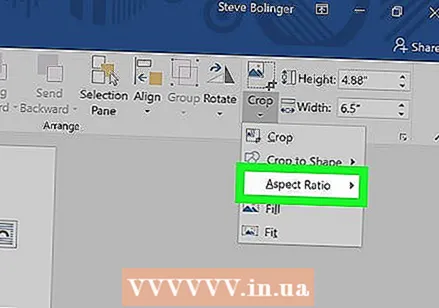 নির্বাচন করুন আনুমানিক অনুপাত. এই বিকল্পটি ড্রপ-ডাউন মেনুতে রয়েছে। আপনি যখন এটি করবেন, তখন একটি স্লাইড-আউট মেনু উপস্থিত হবে।
নির্বাচন করুন আনুমানিক অনুপাত. এই বিকল্পটি ড্রপ-ডাউন মেনুতে রয়েছে। আপনি যখন এটি করবেন, তখন একটি স্লাইড-আউট মেনু উপস্থিত হবে। 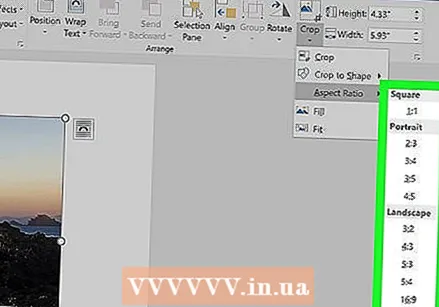 একটি অনুপাত নির্বাচন করুন। ড্রপ-ডাউন মেনুতে, চিত্রটি ক্রপ করতে আপনি যে অনুপাতের অনুপাতটি ব্যবহার করতে চান তার একটিতে ক্লিক করুন।
একটি অনুপাত নির্বাচন করুন। ড্রপ-ডাউন মেনুতে, চিত্রটি ক্রপ করতে আপনি যে অনুপাতের অনুপাতটি ব্যবহার করতে চান তার একটিতে ক্লিক করুন।  ফসলের নির্বাচন সামঞ্জস্য করুন। আপনি যে অংশটি বর্গক্ষেত্র বা আয়তক্ষেত্রে অনুপাত অনুপাত রাখতে চান সেটি কেন্দ্র না করা পর্যন্ত চিত্রটিকে চারদিকে টানুন এবং টানুন।
ফসলের নির্বাচন সামঞ্জস্য করুন। আপনি যে অংশটি বর্গক্ষেত্র বা আয়তক্ষেত্রে অনুপাত অনুপাত রাখতে চান সেটি কেন্দ্র না করা পর্যন্ত চিত্রটিকে চারদিকে টানুন এবং টানুন। 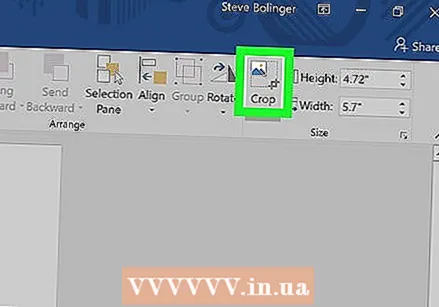 "ক্রপ" আইকনে ক্লিক করুন। এটি এর উপরে একটি লাইন দিয়ে বাক্স ফসল নিম্নমুখী তীর. আপনার নির্বাচিত দিক অনুপাত অনুযায়ী ফটোটি এখন ক্রপ করা হবে। এটি করা আপনার নির্বাচিত দিক অনুপাত অনুসারে আপনার ছবি ক্রপ করবে।
"ক্রপ" আইকনে ক্লিক করুন। এটি এর উপরে একটি লাইন দিয়ে বাক্স ফসল নিম্নমুখী তীর. আপনার নির্বাচিত দিক অনুপাত অনুযায়ী ফটোটি এখন ক্রপ করা হবে। এটি করা আপনার নির্বাচিত দিক অনুপাত অনুসারে আপনার ছবি ক্রপ করবে।  আপনার পরিবর্তনগুলি সংরক্ষণ করুন। এটি করতে টিপুন Ctrl+এস। (উইন্ডোজ) বা কমান্ড+এস। (ম্যাক).
আপনার পরিবর্তনগুলি সংরক্ষণ করুন। এটি করতে টিপুন Ctrl+এস। (উইন্ডোজ) বা কমান্ড+এস। (ম্যাক).